xshell5破解版 是一款占存小、十分强大的工具,软件支持使用IPV6格式的网络地址,并且使用了MIT Kerberos认证方法的功能极大地保证了用户可以更加安全便捷地方位服务器,并且这个版本还成功代替了许多不稳定的客户端,还能和第三方软件完美配合,让用户的工作更加效率。
xshell5最终版还可以在一个屏幕上将多种编程语言显示,让用户省去了切来切去查找相关代码的麻烦,助力用户可以直接地进行分析并加以使用。xshell5免费pc版在转发端口的时候,不需要任何的改动就可以完成一次次完全的传输数据。
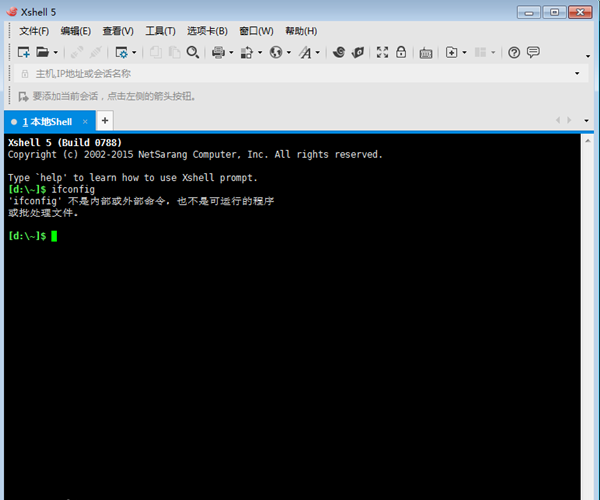
支持IPv6
最近越来越多的公司和国家都采用了IPv6,Xshell5中文版的最新版本v5也加入支持这个功能。无论你是同时使用IPv4和IPv6网络或者完全的IPv6网络,Xshell 5都可完全满足你的需求。
使用MIT Kerberos认证系统的新客户端
Kerberos广泛应用于当今的企业环境中,它可用于不同的操作系统并拥有一个集中的用户身份验证机制。Kerberos集中的身份验证方法提供了用户对服务器更安全、方便的访问。为了适应企业用户的需求,Xshell 5加入了支持MIT Kerberos身份验证的功能。
代替不安全的Telnet客户端
Xshell支持VT100,vt220,vt320,xterm,Linux,scoansi和ANSI终端仿真和提供各种终端外观选项取代传统的Telnet客户端。
灵活和强大的分页式环境
Xshell 5引入了在终端模拟器可看见的最灵活和强大的分页式环境。Xshell标签可以脱离原来的窗口并重新创建一个新窗口或重新连接一个完全不同的Xshell窗口。另外,单个的Xshell窗口可以垂直或水平分割,从而使一个窗口显示多个终端会话。这种分页式环境是全能且直观的。
使用用户定义的文本编辑器编辑终端内容
在Xshell 5的帮助下,你可以使用用户定义的第三方文本编辑器快速打开终端内容。用户可以通过使用外部文本编辑器如Sublime或者Visual Studio来编辑终端内容,配置Xshell,从而更加顺畅的集成你的工作流。
有效保护信息安全性
xshell 5破解版支持各种安全功能,如SSH1 / SSH2协议,密码,和DSA和RSA公开密钥的用户认证方法,并加密所有流量的各种加密算法。重要的是要保持你的数据安全与内置Xshell安全功能,因为像Telnet和Rlogin这样的传统连接协议很容易让你的网络流量受到任何有网络知识的人的窃取。Xshell将帮助您保护数据免受黑客攻击。
最好的终端用户体验
终端用户需要经常在任何给定的时间中运用多个终端会话,以及与不同主机比较终端输出或者给不同主机发送同一组命令。Xshell则可以解决这些问题。此外还有方便用户的功能,如标签环境,广泛拆分窗口,同步输入和会话管理,您可以节省时间做其他的工作。
xshell 5在单一屏幕实现多语言
Xshell中的UTF-8在同类终端软件中是第一个运用的。用Xshell,可以将多种语言显示在一个屏幕上,无需切换不同的语言编码。越来越多的企业需要用到UTF-8格式的数据库和应用程序,有一个支持UTF-8编码终端模拟器的需求在不断增加。Xshell可以帮助你处理多语言环境。
xshell 5破解版支持安全连接的TCP / IP应用的X11和任意
在SSH隧道机制中,Xshell支持端口转发功能,无需修改任何程序,它可以使所有的TCP / IP应用程序共享一个安全的连接。

1、从本站中下载资源包,解压到指定路径
2、运行安装程序
3、点击下一步,勾选我同意
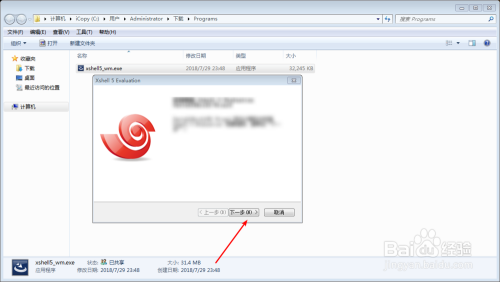
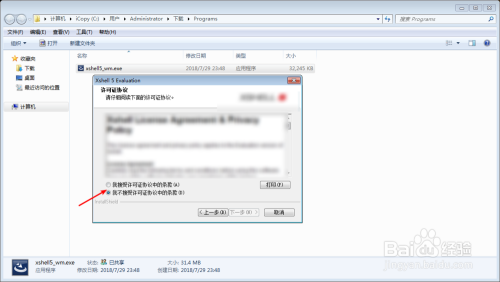
四、勾选协议,随意输入用户名
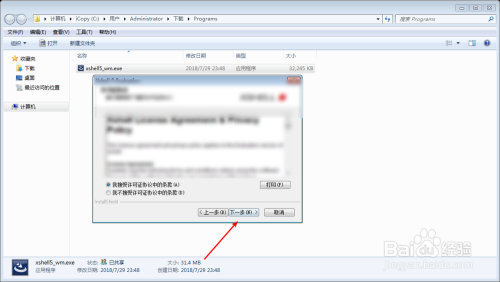
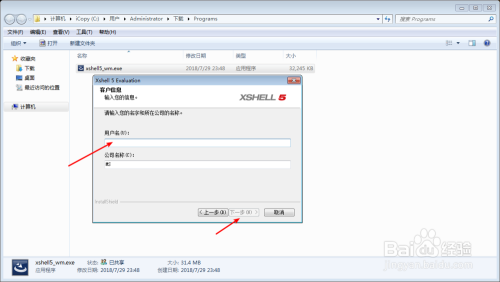
五、选择安装路径
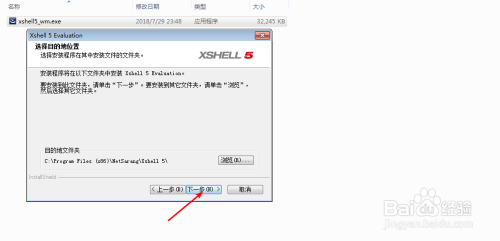
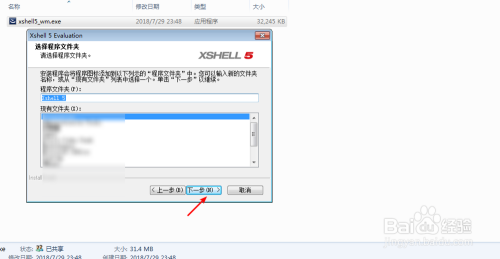
六、选择安装的语言

七、完成安装
xshell5连接linux
1、本文使用的虚拟机为VMware Workstation。
2、本文使用的Linux系统为CentOS64位。
3、第一次连接需要新建会话;
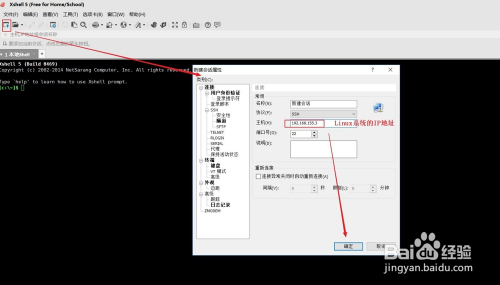
4、SSH安全警告选择“接受并保存”;
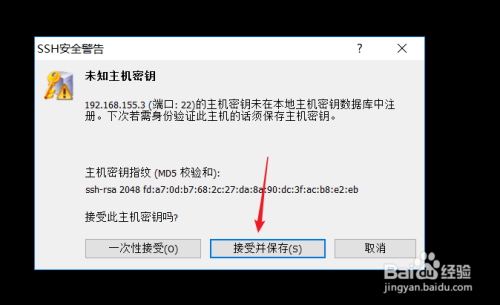
5、输入登录用户名,并勾选“记录用户名”;
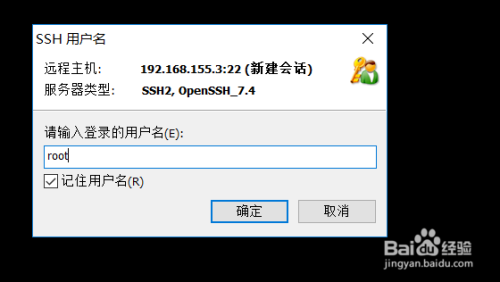
6、输入Linux系统账户密码,点击确定即可连接;
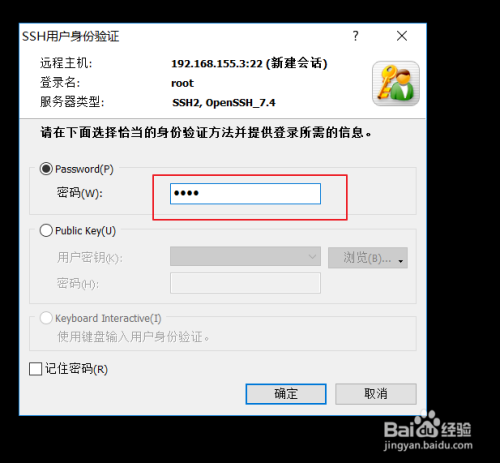
7、第二次再连接的时候就不需要新建会话,只需要打开之前的会话即可;
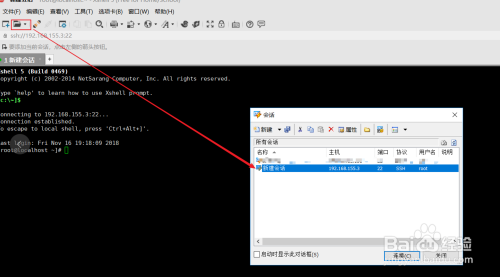
xshell5配色方案不能显示
1、运行xshell5并连接到服务器
2、点击工具栏中的【配色方案】
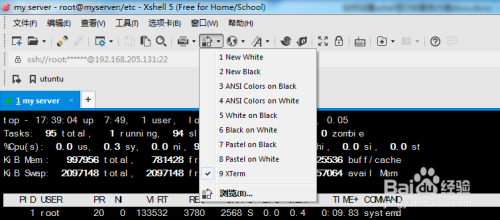
3、选择Pastel on White配色方案,显示效果如图

4、选择Pastel on Black配色方案,显示效果如图
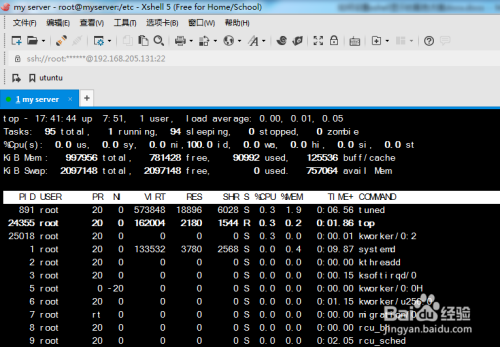
5、选择White on Black配色方案,显示效果如图

6、选择Black on White配色方案,显示效果如图
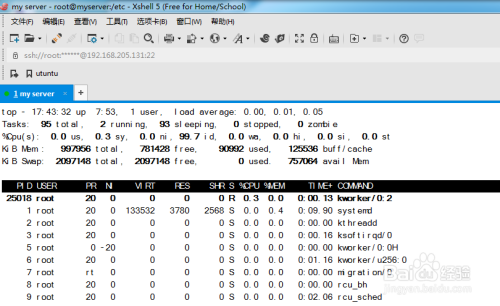
xshell5连接不上虚拟机
1、新建虚拟机
按照顺序安装就行,加载CentOS7系统镜像不能忘了,否则安装时会出现网络安装界面,导致无法安装。然后就是内存和存储空间的选择,按推荐配置就可以。
2、虚拟机网络配置
我的计算机 >> CentOS 64位 >> 编辑虚拟机设置 >> 网络适配器 >> 自定义:特定虚拟网络 >> VMnet8(NAT模式) >> 确定
3、安装CentOS7系统
4、CentOS7系统网络ip设置
a、执行命令:[root@localhost ~]# ifconfig
b、如执行结果是:-bash: ifconfig: command not found,说明没有安装ifconfig,可以使用命令:[root@localhost ~]# ip address
执行结果:
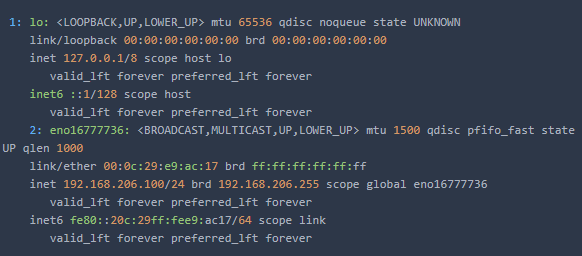
其中eno16777736是设备名,inet后面跟的就是ip地址
c、如果输出结果没有具体的ip地址,可以直接修改ip的配置文件:
[root@localhost ~]# cd /etc/sysconfig/network-scripts/
[root@localhost network-scripts]# vi ifcfg--eno16777736
TYPE=Ethernet
BOOTPROTO=dhcp
DEFROUTE=yes
PEERDNS=yes
PEERROUTES=yes
IPV4_FAILURE_FATAL=no
IPV6INIT=yes
IPV6_AUTOCONF=yes
IPV6_DEFROUTE=yes
IPV6_PEERDNS=yes
IPV6_PEERROUTES=yes
IPV6_FAILURE_FATAL=no
NAME=eno16777736
UUID=21c7a9c7-c582-42bf-9fe3-05ae2a0a99ca
DEVICE=eno16777736
ONBOOT=no
将上述配置修改为:
TYPE=Ethernet
BOOTPROTO=static (静态)
DEFROUTE=yes
PEERDNS=yes
PEERROUTES=yes
IPV4_FAILURE_FATAL=no
IPV6INIT=yes
IPV6_AUTOCONF=yes
IPV6_DEFROUTE=yes
IPV6_PEERDNS=yes
IPV6_PEERROUTES=yes
IPV6_FAILURE_FATAL=no
NAME=eno16777736
UUID=21c7a9c7-c582-42bf-9fe3-05ae2a0a99ca
DEVICE=eno16777736
ONBOOT=yes
IPADDR=192.168.206.100 (ip 地址)
NETMASK=255.255.255.0 (掩码)
并执行下述命令,重启网络服务
[root@localhost network-scripts]# systemctl restart network.service
在查看ip,发现没有更改,可以重启。
5、Xshell连接CentOS 7
文件 >> 新建 >> 名称 >> 主机(ip)>> 确定 >> 用户名/密码
6、连接成功

源代码格式化工具coolformat PC版
开发工具
源码编辑器
开发工具
s7-200编程软件免费版
开发工具
usb控制大师2009破解版
开发工具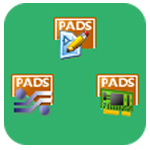
pads2007 破解版
开发工具
VisualFreeBasic破解版
开发工具
JetBrains DataGrip 2021(网盘资源)
开发工具
IntelliJ IDEA 2019
开发工具
CIMCO Edit5(数控编程软件)
开发工具
dnSpy反编译工具
开发工具
Jailer数据文件提取工具 v10.0 官方版
开发工具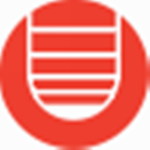
IAR for STM8破解版 v2.20.3 免费版
开发工具